Voir les données du Débogueur d’instantané Application Insights
Les captures instantanées apparaissent sous Exceptions dans le volet Application Insights du Portail Azure.
Vous pouvez afficher les captures instantanées de débogage dans le portail pour consulter la pile des appels et inspecter les variables à chaque frame de pile des appels. Pour améliorer la puissance de débogage du code source, ouvrez les captures instantanées avec Visual Studio Entreprise. Vous pouvez également définir des snappoints pour prendre des captures instantanées de manière interactive sans attendre la levée d’une exception.
Afficher les instantanés dans le portail
Lorsqu’une exception s’est produite dans votre application et qu’un instantané a été créé, des captures instantanées devraient s’afficher dans le portail Azure dans un délai de 5 à 10 minutes. Pour afficher les instantanés, dans le volet Échec, effectuez les opérations suivantes :
- Sélectionnez le bouton Opérations lors de l’affichage de l’onglet Opérations, ou
- Sélectionnez le bouton Exceptions lors de l’affichage de l’onglet Exceptions.
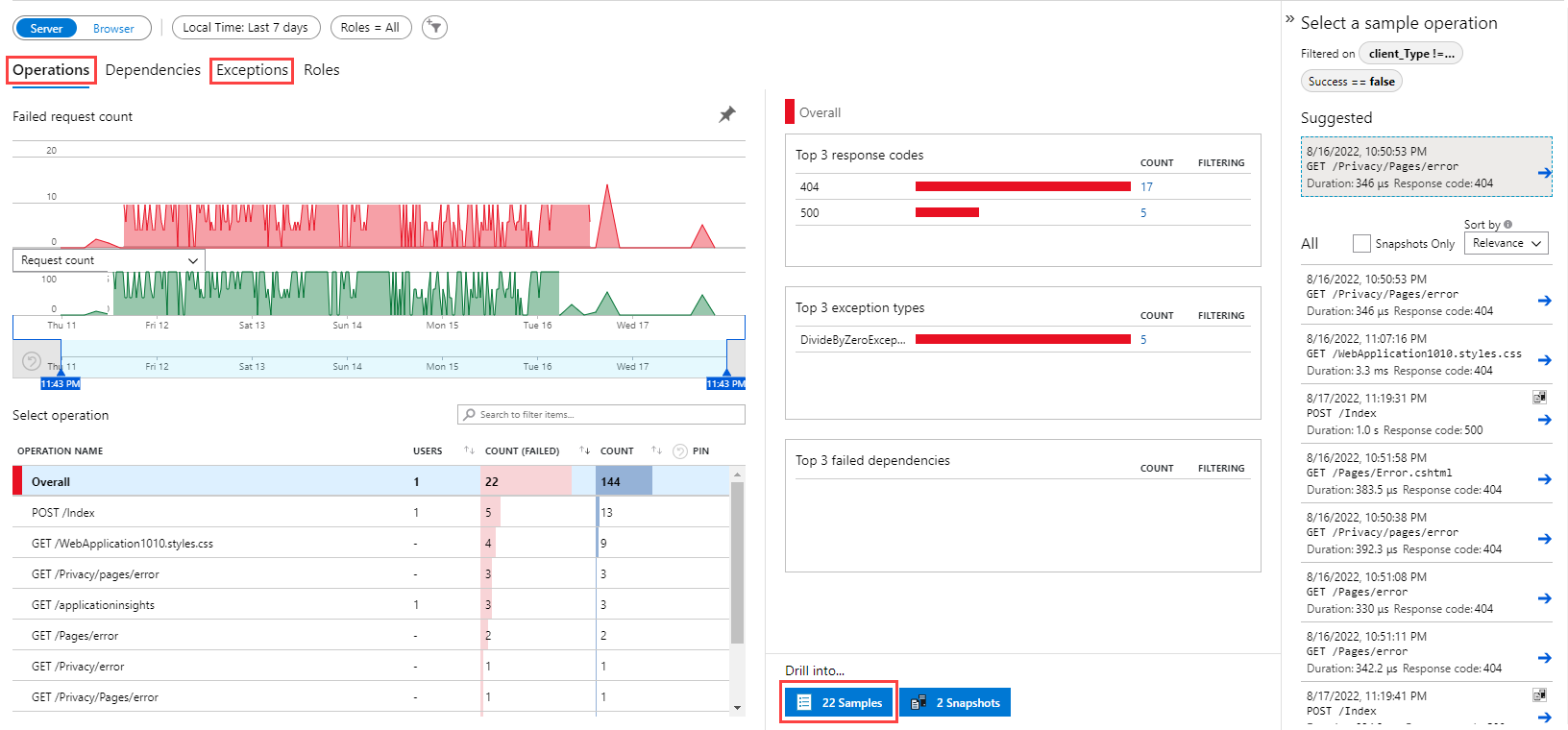
Sélectionnez une opération ou une exception dans le volet droit pour ouvrir le volet Détails de la transaction de bout en bout, puis sélectionnez l’événement d’exception. Si une capture instantanée est disponible pour l’exception donnée, le bouton Ouvrir la capture instantanée de débogage s’affiche dans le volet de droite avec les détails de l’exception.
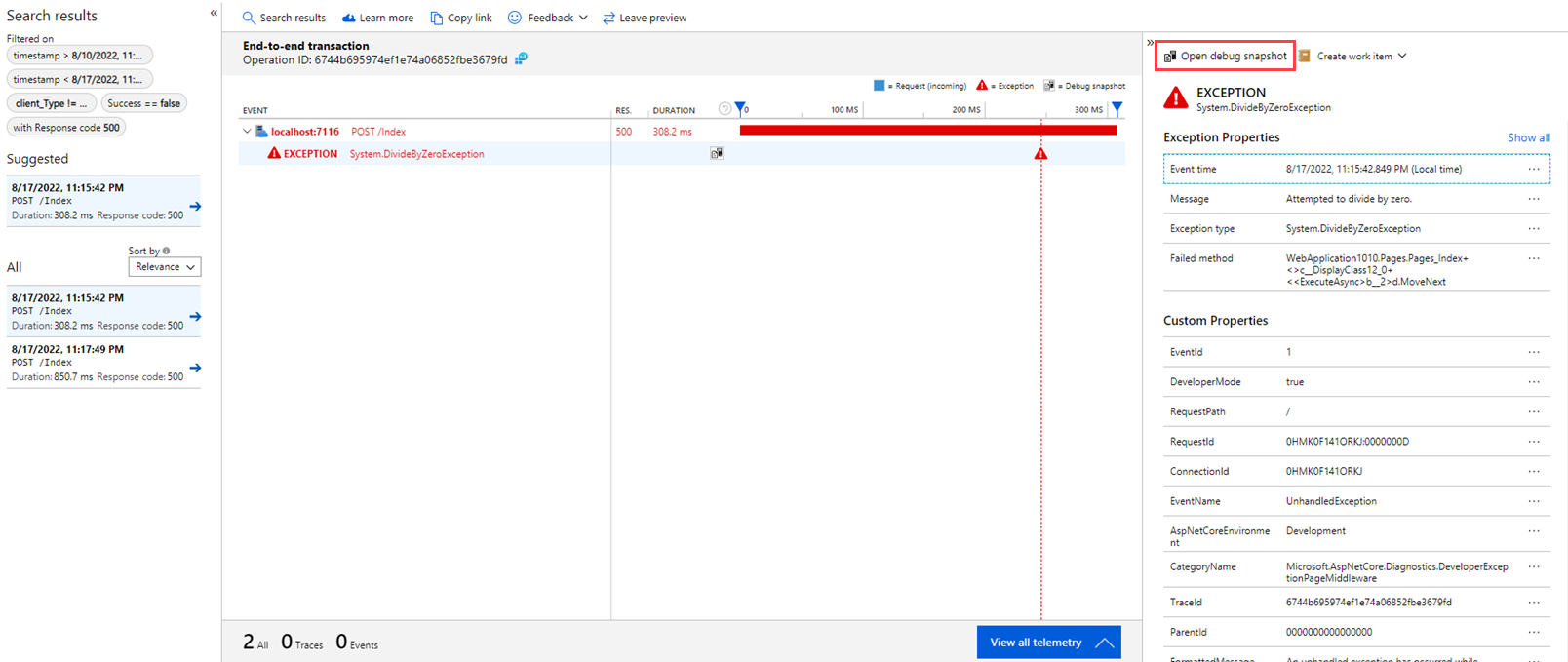
Une pile d’appel et un volet de variables s’affichent dans la vue Capture instantanée de débogage. Quand vous sélectionnez des images de la pile d’appel dans le volet correspondant, vous voyez les variables et les paramètres locaux de cet appel de fonction dans le volet des variables.
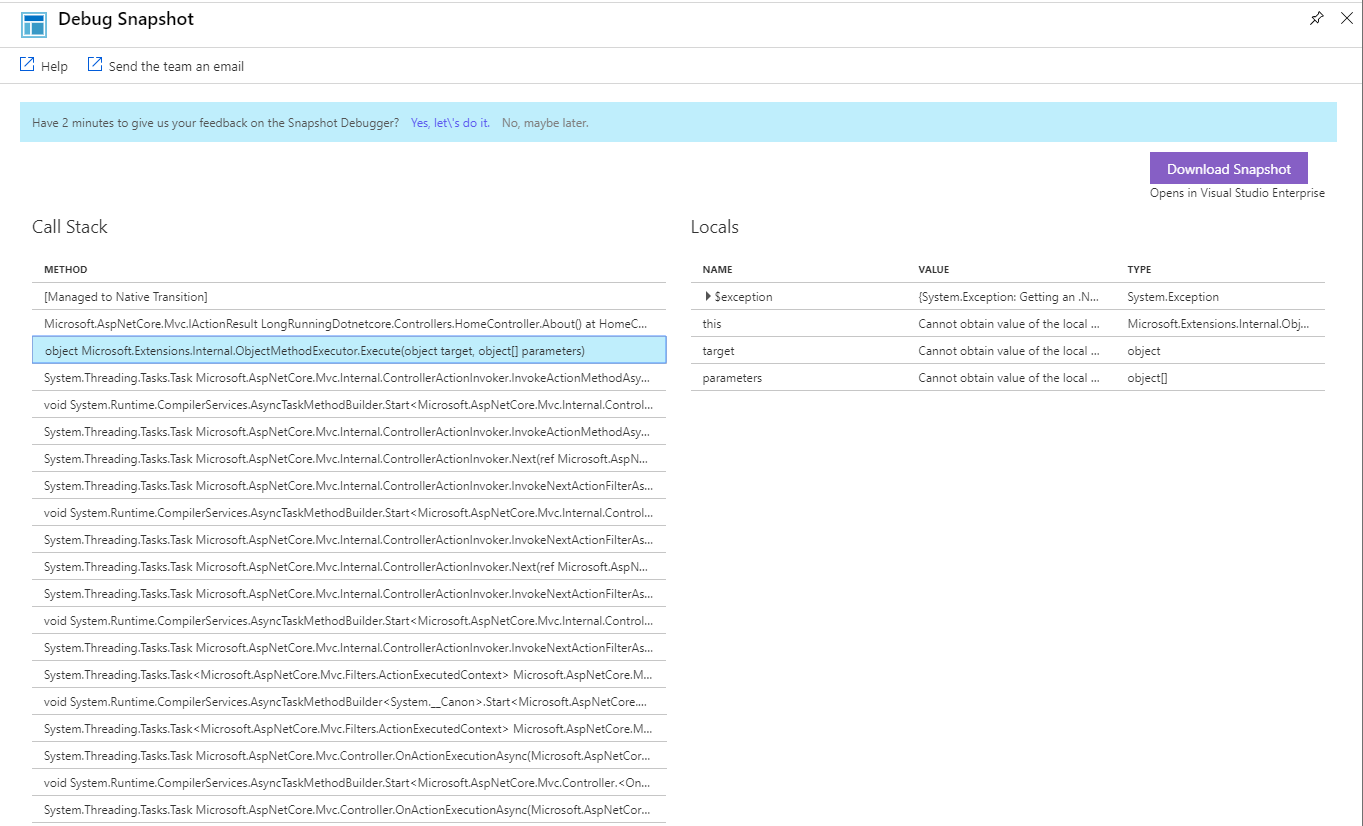
Les captures instantanées peuvent contenir des informations sensibles. Par défaut, vous pouvez uniquement afficher les captures instantanées si le rôle Application Insights Snapshot Debugger vous a été attribué.
Afficher les instantanés dans Visual Studio 2017 Enterprise ou une version ultérieure
Cliquez sur le bouton Télécharger la capture instantanée pour télécharger un fichier
.diagsession, qui peut être ouvert par Visual Studio Enterprise.Pour ouvrir le fichier
.diagsession, vous devez avoir installé le composant Débogueur de capture instantanée Visual Studio. Le composant Débogueur de capture instantanée est un composant obligatoire de la charge de travail ASP.NET dans Visual Studio qui peut être sélectionné dans la liste des composants individuels de Visual Studio Installer. Si vous utilisez une version de Visual Studio antérieure à Visual Studio 2017 version 15.5, vous devez installer l’extension à partir de Visual Studio Marketplace.Une fois le fichier de capture instantanée ouvert, la page de débogage de minidump s’affiche dans Visual Studio. Cliquez sur Debug Managed Code (Déboguer le code managé) pour démarrer le débogage de la capture instantanée. La capture instantanée s’ouvre sur la ligne de code où l’exception a été levée et vous permet de déboguer l’état actuel du processus.
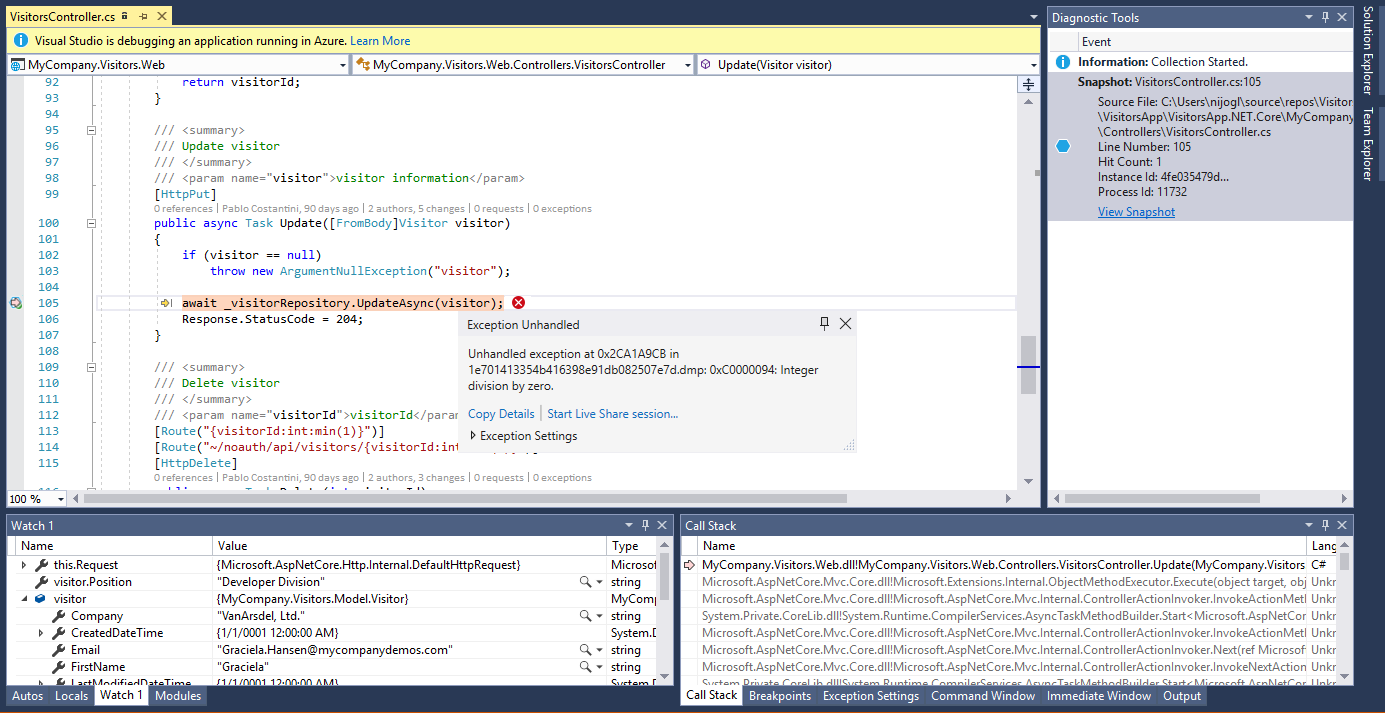
La capture instantanée téléchargée contient tous les fichiers de symboles détectés sur votre serveur d’applications web. Ces fichiers de symboles sont nécessaires pour associer les données de capture instantanée au code source. Pour les applications App Service, veillez à activer le déploiement des symboles lorsque vous publiez vos applications web.
Étapes suivantes
Activez le Débogueur d’instantané dans votre :